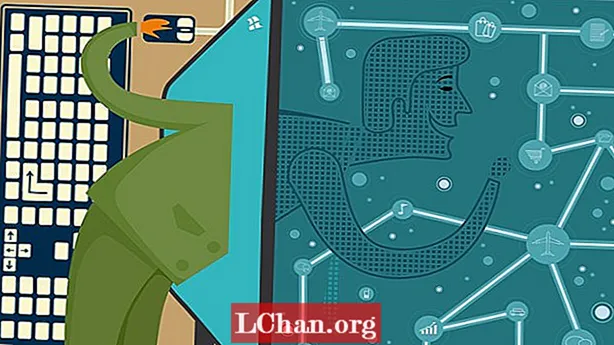Садржај
Како је свет постао глобално село. Људи свој меки облик докумената штите лозинкама. Али сада на овом свету има пуно ствари које треба запамтити. Како време пролази, фактор старости утиче и почињете да заборављате. Лозинка је једна од најкритичнијих ствари коју заборавите. Друга је ситуација када сте приступили старој Екцел датотеци ради прегледа и сазнали сте да ју је шифровао њен аутор. Тамо ће вам требати лозинка за приступ тој датотеци. ако ти заборавио Екцел лозинку 2010 постоји шанса за опоравак те датотеке. Само треба да изаберете један од метода у наставку и ваша Екцел датотека ће се брзо дешифровати. Сви ови кораци су сигурни.
Начин 1. Коришћење 7-Зип-а
Ако сте заборавили лозинку за Екцел датотеку и не постоји начин да је вратите, ево неколико корака који би вам могли вратити документ. Лукав је, али није тежак, само идите корак по корак. За пролазак кроз ове кораке требат ће вам софтвер 7-Зип.
1. Ако екстензије датотека нису омогућене, морате их омогућити тако што ћете отићи до Цонтрол Панел (Контролна табла)> Оптионс (Мапа)> Виев анд дисабле (Сакриј проширења за познате типове датотека).
2. Потражите своју заштићену Екцел датотеку и промените њен наставак из .клск до .зип преименовањем датотеке.
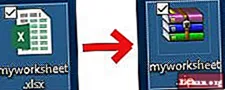
3. Сада отворите своју зип датотеку помоћу 7-зип и дођите до кл> радни листови и издвојити лист.КСМЛ датотеке. Ови листови представљају ваше листове Екцел датотека.

4. Сада отворите извучену КСМЛ датотеку помоћу нотепад-а или вордпад-а и пронађите следећу ознаку: "

5. Сада изаберите целу ознаку и уклоните је.
6. Сада сачувајте КСМЛ датотеку и вратите је у исти зип фолдер и замените стару.
7. Затворите зип датотеку и вратите екстензију на .клск од .зип.
Овај метод се односи само на радне свеске заштићене лозинком. Ако је датотека заштићена функцијом „Шифровање лозинком“, неће радити.
Начин 2. Коришћење ВБА кода
ВБА код је још један начин да се уклоните заштиту из Екцел датотеке. То је један од једноставних метода, али то се мора радити корак по корак. Али прво имајте на уму следеће тачке:
- Ако Екцел датотека садржи 2 или више заштићених листова, покрените овај код за сваки лист.
- Ако је верзија вашег Екцел документа каснија од 2010. године, прво сачувајте документ као радну свеску Екцел 97-2003 ( *. Кслс), покрените макронаредбу, а затим је вратите у оригиналну верзију.
Сада следите следеће кораке:
1. Отворите Екцел датотеку и притисните Алт + Ф11 да бисте отворили Мицрософт Висуал Басиц за апликације.
2. Сада кликните десним тастером миша на назив радне свеске и изаберите Уметни> Модул.

3. У десном окну ће се појавити дијалошки оквир. Копирајте следећи код и налепите га.
Суб ПассвордБреакер () Дим и Ас Интегер, ј Ас Интегер, к Ас Интегер На грешци Настави даље За и = 65 до 66: За ј = 65 до 66: За к = 65 до 66 АцтивеСхеет.Унпротецт Цхр (и) & Цхр (ј) & Цхр (к) & _ Ако је АцтивеСхеет.ПротецтЦонтентс = Нетачно онда Излаз из под Крај ако Даље: Даље: Даље: Даље: Даље: Даље: Даље |

4. Сада кликните на дугме Покрени, а све остало препустите рачунару.

Када је код пукнут, макро ће вас обавестити. Лозинка неће бити иста, већ ће бити комбинација А и Б. Кликните на дугме У реду и Екцел документ није заштићен. Тада ћете знати како то решити када следећи пут заборавите лозинку за Екцел 2010.
Начин 3. Коришћење ПассФаб-а за Екцел
Ако сте изгубили или заборавили лозинку, не морате да бринете. Користите ПассФаб за Екцел, брзо и једноставно решење за опоравак изгубљених или заборављених лозинки за Мицрософт Екцел датотеку. Подржава Екцел радну свеску створену у МС Екцел 97-2016. У ПассФаб за Екцел постоје 3 моћне врсте напада:
- Бруте Форце Аттацк:
Покушава комбинацијом слова и бројева да генерише лозинку узастопно. техника ће потрајати дуже када је лозинка довољно дугачка. Ови напади могу потрајати неколико минута до неколико сати или неколико година, у зависности од система који се користи и дужине лозинке.
- Бруте Форце са нападом маске:
Овај напад се користи када се сетите неког дела лозинке. На пример, ако се и даље сећате да је лозинка 4 знака и почиње са „з“, тада маску можете дефинисати као „з ???“. Ово ће скратити време потребно за пробијање лозинке.
- Дицтионари Аттацк:
Речник напада се топло препоручује, јер је брз ако се правилно користи. Овај напад тражи лозинку из речника. Овај речник може да се интегрише у један или у онај који пружате. Ако је, опсег тражења увелико смањен и сигурно ће уштедети време за процес.
ПассФаб за Екцел је једноставан за употребу. Ево водича за употребу овог Екцел алата за опоравак лозинке:
Корак 1. Отворите ПассФаб за Екцел и погледајте његову главну функцију. У главном интерфејсу кликните на опцију Додај да бисте увезли документ заштићен лозинком.

Корак 2. Када додате закључану датотеку, видећете опште информације о датотеци: величину, датум последње измене и лозинку. Следећи корак је одабир типа провале лозинке.

3. корак Након што потврдите врсту напада, кликните "Старт" да бисте провалили лозинку. Одређено време зависи од дужине лозинке, сложености и конфигурације рачунара. Ако ваш рачунар подржава ГПУ, изаберите опцију ГПУ Аццелератион пре него што кликнете на „Старт“.

4. корак Једном када је лозинка пронађена, појављује се дијалошки прозор и приказује вашу лозинку. Дакле, лозинком можете да откључате датотеку.

Ево видео упутства о томе како да вратите заборављену Екцел лозинку:
Резиме
Идите по све Екцел 2010 документе заштићене лозинком и почните да примените један од горе поменутих поступака. Сигурно ћете добити приступ томе. Ово је корисно јер када неко случајно изгуби лозинку, може поново видети и радити на подацима користећи било који од горе наведених приступа. Такође постоје неки алати попут ПассФаб за Екцел, који се могу користити за разбијање или откључавање лозинке за Мицрософт Екцел за вас. Они пружају многе методе за уклањање заштите радне свеске Екцел 2010 без лозинке.